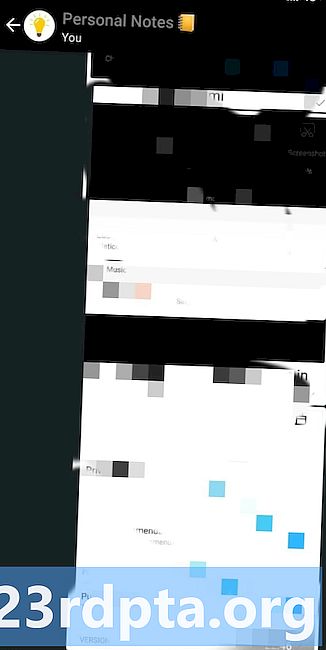Kandungan
- Apa itu Philips Hue?
- Bagaimanakah kerja Philips Hue?
-

- Prasyarat
- Persediaan Philips Hue awal
- Menambah lampu tambahan
- Tambahkan lampu anda ke bilik
- Membuat adegan
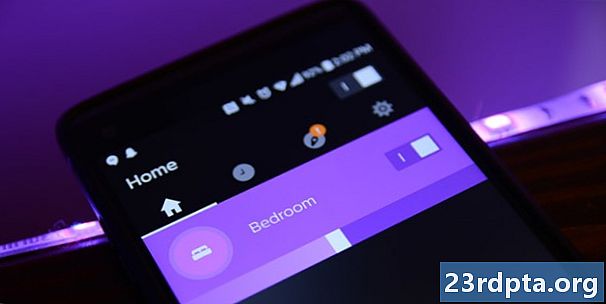
Philips Hue adalah salah satu sistem pencahayaan pintar yang paling popular di pasaran. Ia datang dengan dua produk utama. Yang pertama ialah mentol lampu Philips Hue, yang berfungsi dan sesuai dengan soket mentol lampu biasa kecuali anda boleh menukar warna dan kecerahan dengan telefon pintar anda. Yang lain adalah jalur cahaya Philips Hue, yang melekat pada benda-benda seperti rias, hiburan, dan tempat-tempat lain untuk pengalaman pencahayaan yang lebih ambien. Syukurlah, kedua-duanya bekerja dengan cara yang sama dan anda boleh menetapkan kedua-duanya dengan cara yang sama.
Panduan ini adalah untuk membantu anda memasang lampu Philips Hue anda, menambah lampu ke pelbagai bilik, dan perkara asas yang lain.
Apa itu Philips Hue?
Philips Hue adalah sistem pencahayaan pintar yang diperkenalkan pada tahun 2012. Ia telah menjalani beberapa semakan sejak itu. Ia pada mulanya bermula sebagai Kedai Apple eksklusif dan akhirnya bercabang ke bidang lain seperti Amazon, Best Buy, dan banyak tempat lain. Generasi baru serasi dengan generasi yang lebih tua.Seluruh sistem juga berfungsi dengan Siri, Google Pembantu, Amazon Alexa, Microsoft Cortana (dengan perisian add-on), dan Bixby Samsung (dengan add-ons hardware).
Terdapat beberapa produk dalam barisan. Tiga produk utama termasuk mentol putih, dimmable standard dan mentol multi-warna standard, boleh dimalapkan bersama dengan jalur cahaya super popular. Mentol putih standard biasanya dijual dalam pek bukannya secara individu seperti produk berwarna-warni. Beberapa barang tambahan termasuk bar cahaya, beberapa varian mentol berwarna, cahaya mekar, dan bahkan lampu luar untuk seluruh rumah anda. Sekiranya anda memerlukan kit permulaan yang baik untuk Philips Hue, kami mempunyai satu sambungan di bawah.
Bagaimanakah kerja Philips Hue?
Pada asasnya, Hub Smart Philips Hue mengawal segala-galanya dan semua lampu tidak dapat digunakan tanpa ia. Begini cara kerjanya: Anda menghantar isyarat ke Hub Pintar dengan telefon pintar anda melalui aplikasi Philips Hue. Hub Pintar mengedarkan isyarat kepada semua lampu yang berkenaan. Mereka menghantar isyarat kembali ke Hub Pintar bahawa kerja itu dilakukan dan maklumat tersebut dihantar ke telefon pintar atau tablet anda. Ini berlaku dengan sangat cepat bagi kebanyakan orang, ia kelihatan seperti lampu berubah warna atau kecerahan dalam masa nyata. Sistem ini cukup digilap.
Hub Smart memerlukan WiFi berfungsi dengan baik. Itulah sebabnya anda memasukkannya terus ke penghala rumah anda. Dengan cara itu, telefon, hab, dan lampu anda boleh bercakap antara satu sama lain melalui rangkaian WiFi rumah anda. Tanpa WiFi dan tanpa Hub, tidak ada cara mudah untuk menyambungkan lampu anda terus ke telefon anda. Kedengarannya sangat rumit pada mulanya, tetapi ia lebih masuk akal setelah anda mendirikan segala-galanya.

Prasyarat
Kita perlukan beberapa perkara untuk bermula. Malangnya, lampu-lampu ini tidak hanya masuk dan mula bekerja. Anda memerlukan tiga perkara untuk mendapatkan cahaya pertama dan berjalan pada sistem Philips Hue.
- Anda memerlukan Hub Pintar Philips Hue. Ini adalah kotak ajaib yang menghubungkan semuanya bersama-sama. Anda biasanya mendapatkan satu dalam mana-mana kit permulaan. Walau bagaimanapun, jika anda berjaya membuatnya sejauh ini tanpa satu, anda boleh membeli satu di Amazon.
- Anda jelas memerlukan mentol Philips Hue atau jalur cahaya. Terdapat satu metrik tan pilihan di sini. Kami menganggap anda mempunyai satu jika anda di sini. Walau bagaimanapun, sekiranya, anda boleh mendapatkan mentol berbilang warna standard di sini dan jalur cahaya di sini.
- Akhirnya, anda memerlukan aplikasi Philips Hue rasmi untuk peranti pintar anda. Anda boleh menggunakan iOS atau Android untuk ini. Anda boleh mencari pautan ke versi Android di sini dan versi iOS di sini.
Itu sahaja yang anda perlukan untuk persediaan awal. Sudah tentu, anda sentiasa boleh menambah lebih banyak mentol ketika anda pergi jadi jangan risau jika anda hanya mempunyai satu untuk memulakan.

Hub Philips Hue mudah digunakan. Ia mempunyai satu butang besar di bahagian atas dan itu sahaja yang anda perlukan.
Persediaan Philips Hue awal
Baiklah, jadi marilah Hub anda dan bekerja. Kami akan mengambil satu langkah ini pada satu masa, walaupun dengan bersungguh-sungguh proses persediaan Philips Hue sebenarnya cukup mudah. Anda tidak perlu mendaftar untuk apa-apa akaun atau apa-apa seperti itu.
- Palam Hub Hue Philips anda dalam masa yang kedua. Ia mempunyai dua sambungan. Yang pertama adalah untuk kuasa dan ia memerlukan soket dinding. Yang kedua ialah sambungan terus ke penghala anda. Tidak, ia tidak berfungsi dengan modem anda. Ia perlu dipasang ke peranti yang menyediakan rumah anda dengan WiFi.
- Buka aplikasi Philips Hue pada telefon pintar atau tablet anda. Selepas beberapa saat, aplikasinya harus memberitahu anda mengenai peranti baru yang terdapat di rangkaian anda. Cukup klik butang Persediaan.
- Dari sana, aplikasi itu mendorong anda untuk menekan butang putih besar di atas Hub anda. Anda tidak boleh merindukannya, ia memerlukan seperti separuh daripada ruang yang ada.
- Menekan butang selesai persediaan Hab dan kini anda boleh mula menambah lampu.
Itu sahaja, betul. Ia perlu mengambil masa kurang daripada lima minit secara keseluruhan melainkan jika ada masalah. Jika anda mendapati diri anda menghadapi masalah, putuskan semuanya dan mulakan semula dari langkah pertama.
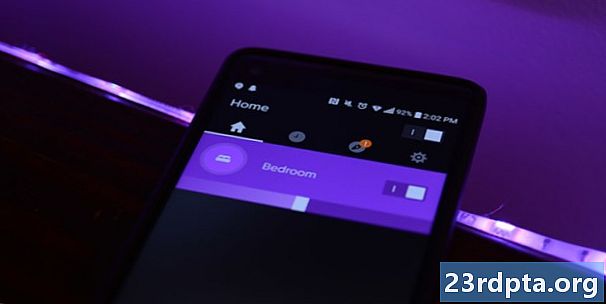
Menambah lampu tambahan
Persediaan awal hanya perlu apabila membuat Hub. Menetapkan lampu tambahan pada dasarnya adalah kaedah yang sama, tetapi dengan lampu dan bukan Hub. Ini berfungsi untuk cahaya pertama anda atau cahaya ke-40 anda. Prosesnya adalah sama setiap masa.
- Pasang cahaya anda ke soketnya jika ia adalah mentol biasa atau ke dinding jika ia jalur cahaya. Tunggu seketika untuk cahaya menyala dan mula memudar masuk dan keluar.
- Buka aplikasi Philips Hue. Navigasi ke Tetapan (butang roda roda). Dari sana, pilih pilihan "Tetapan cahaya".
- Klik pada butang Tambah cahaya ke arah bahagian atas aplikasinya. Ini akan membawa anda ke skrin persediaan yang sebenar.
- Tekan butang Carian. Aplikasi ini akan mencari cahaya yang belum dikonfigurasi.
- Sebaik sahaja dijumpai, anda memberi nama dan menyerahkannya kepada mana-mana bilik yang ada.
Itu sepatutnya. Lampu kini boleh diakses dari halaman utama aplikasi Philips Hue. Ia juga perlu diselaraskan dengan semua lampu lain di dalam bilik jika anda menambahkannya ke bilik. Semuanya kini perlu berfungsi dengan betul. Sekiranya anda mempunyai sebarang masalah yang menyambungkan kepada cahaya, kami mengesyorkan memutuskan sambungan cahaya dan tutup sepenuhnya aplikasinya dan kemudian cuba lagi dari langkah pertama.

Menambah lampu anda ke bilik-bilik membantu memastikan perkara mudah dan teratur.
Tambahkan lampu anda ke bilik
Kami akan secara ringkas menerangkan cara menambah lampu ke bilik. Ini adalah langkah penting kerana ia memastikan lampu anda disusun dan disegerakkan bersama. Dengan cara itu anda tidak perlu menetapkan warna atau adegan pada setiap cahaya secara individu. Ia bukan proses yang sukar dan anda boleh menyesuaikan ini seperti yang anda pilih. Buat masa sekarang, kami akan melalui langkah-langkah asas.
- Dalam aplikasi Philips Hue, navigasi ke halaman utama dan klik butang Tetapan. Butang Tetapan kelihatan seperti roda sapu.
- Ketik pada pilihan "Tetapan bilik".
- Ketik pada pilihan "Buat bilik" ke arah atas.
- Dari sana, berikan nama dan jenis bilik anda. Anda juga boleh memberikan adegan lalai jika anda tidak mahu menetapkannya segera.
- Di bawah itu, pilih lampu yang anda ingin gunakan untuk bilik itu.
- Tekan butang semak di bahagian atas untuk melengkapkan bilik.
Sekarang bilik muncul di halaman utama. Anda boleh menghidupkan atau mematikan dan menyesuaikan adegan dan lampu seperti yang anda boleh sebelum ini. Walau bagaimanapun, ia kini mengawal semua lampu yang anda berikan ke bilik itu. Trik penyesuaian yang menyeronokkan adalah untuk membuat pelbagai "bilik" untuk satu bahagian rumah anda. Sebagai contoh, semasa ujian kami, kami menetapkan jalur cahaya di belakang pendirian TV sebagai Ruang Hidup 1 dan mentol biasa sebagai Bilik Hidup 2. Kami menggunakan Bilik Hidup 2 untuk menetapkan lampu biasa dan jalur cahaya ditetapkan kepada warna yang berbeza untuk menambah beberapa suasana tambahan. Ia adalah sistem yang sangat longgar supaya anda boleh bermain dengannya dan menjadikannya sebagai butiran seperti yang anda mahu.

Membuat adegan
Kami tidak bercakap tentang Homer Simpson yang membuat setiap kali dia masuk ke dalam masyarakat. Adegan dalam aplikasi Philips Hue adalah pratetap yang anda buat dan menyesuaikan. Ia berfungsi dengan cepat menukar warna kegemaran anda, meredup lampu seperti yang diperlukan, atau bahkan menjatuhkan semuanya ke dalam mod malam malam. Mewujudkan mereka adalah sangat mudah.
- Butiran Adegan Baru boleh dilihat tepat pada halaman utama aplikasinya. Klik ia.
- Pilih bilik yang anda inginkan untuk pemandangan baru. Perlu diingat bahawa anda sentiasa boleh mengubahnya lagi kemudian.
- Anda kini berada di skrin penciptaan. Mula dengan mengetik untuk memasukkan nama di bahagian atas.
- Pandangan lalai ialah roda warna. Anda boleh memindahkan penunjuk di sekitar dan memilih warna yang anda mahu.
- Terdapat pilihan tambahan di bahagian bawah. Dari kiri ke kanan, pilihan termasuk keupayaan untuk memilih warna dari gambar, pemilih cahaya putih, dan pemilih warna.
- Jika anda pergi dengan foto, apl itu memberi anda sekumpulan untuk dipilih. Anda boleh memilih warna yang anda mahu dari dalam gambar tersebut.
- Pilihan cahaya putih membolehkan anda menetapkan lampu anda dengan warna yang sama seperti mentol biasa. Bagaimanapun, anda boleh mengawal kehangatan atau kesejukan cahaya.
- Pilihan warna adalah yang patut digunakan sekarang. Anda hanya pilih warna dan biarkan ia pergi.
- Sebaik sahaja anda selesai memilih warna anda, klik butang tanda semak di bahagian atas untuk menyimpan adegan anda.
Adegan adalah cara terbaik untuk menyimpan tetapan pratetap anda dan dengan cepat memilih antara mereka. Di rumah kami, kami mempunyai beberapa adegan untuk setiap musim tahun ini. Untuk musim bunga, kami memilih sayur-sayuran dan merah jambu ketika musim sejuk mendapat blues.
Dengan tutorial di atas, anda sepatutnya mempunyai idea yang baik tentang cara untuk bekerja lampu Philips Hue anda. Sedikit rasa sakit pada mulanya, tetapi perkara yang paling utama di sini adalah mempelajari memori otot. Anda akan mengapung di sekitar aplikasinya dan mengubah tabir anda sepanjang masa cukup lama!